Error de lanzamiento del juego Overwatch (OW) 2: cómo solucionarlo
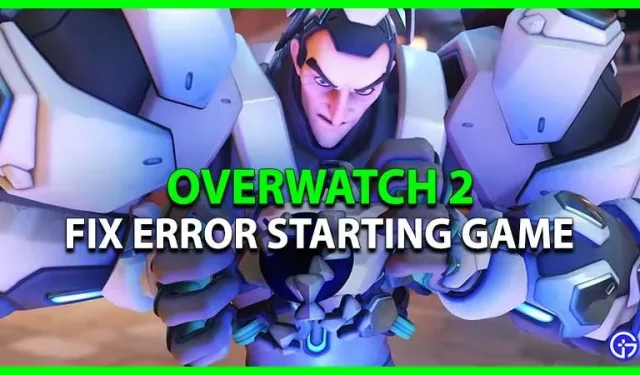
Desde el lanzamiento de Overwatch 2, los jugadores han experimentado varios errores, bloqueos y fallas. Pero esto no deja solución si OW 2 ni siquiera se inicia o inicia. Dado que puede haber múltiples razones para que ocurra este error, hemos reunido algunos métodos posibles para resolver este error. Por lo tanto, consulte nuestra guía sobre cómo solucionar el error de inicio del juego Overwatch 2.
Cómo solucionar el error de inicio del juego en Overwatch 2
Aquí hay algunas formas de resolver el error al iniciar el juego en OW 2:
Actualización de supervisión 2
Asegúrate de que tu juego esté actualizado a la última versión antes de abordar cualquier problema. Si OW 2 no está actualizado, puede causar problemas o errores en el inicio. Sigue los pasos a continuación para actualizar el juego:
- Inicie el cliente o lanzador de Battle.net.
- Selecciona Overwatch 2 de la biblioteca de juegos.
- Debe hacer clic en el engranaje al lado del botón Reproducir.
- Ahora seleccione la opción «Buscar actualizaciones».
- Si hay una actualización disponible, puede llevar algún tiempo descargarla e instalarla.
- Una vez que se complete la instalación, inicie el juego para verificar si hay algún problema.

Reparar OW 2: corrige el error al iniciar el juego en OW 2
- Primero, inicie el cliente o iniciador de Battle.net.
- Luego seleccione un juego de la biblioteca y haga clic en el ícono de ajustes.
- Debe seleccionar la opción «Escanear y reparar» y hacer clic en «Iniciar escaneo».
Esto puede llevar un tiempo, pero vuelva a descargar los archivos dañados que pueden estar causando estos problemas.
Instale los últimos controladores de GPU
Debe asegurarse de que sus controladores de gráficos estén actualizados. Para hacer esto, debe ir a sus sitios web dedicados para descargar los controladores más recientes. Entonces, si tiene un sistema basado en Nvidia, vaya a su sitio web oficial . Para usuarios de AMD, visite su sitio web oficial para instalar los controladores más recientes para su GPU.
Borrar aplicaciones en segundo plano
- Algunas aplicaciones o software de terceros pueden interferir con el funcionamiento del juego.
- Puede presionar las teclas CTRL + Shift + Esc para iniciar el Administrador de tareas.
- Luego seleccione aplicaciones y procesos en segundo plano que estén ocupando demasiada RAM.
- Haga clic en Finalizar tarea para forzar el cierre de estos programas.
- Finalmente, reinicie su computadora y ejecute OW 2 para verificar si los problemas persisten.
Deshabilitar el Firewall y Antivirus de Windows
Si bien el Firewall de Windows o los programas antivirus instalados lo protegen del malware, también pueden interferir con su juego. Puede deshabilitarlos temporalmente para solucionar el problema. Después de deshabilitarlos, ejecute OW 2 para verificar si el problema persiste.
Eso es todo por el error de lanzamiento de Overwatch 2.



Deja una respuesta